Cómo crear un sitio web verdaderamente anónimo (paso a paso)
Publicado: 2023-02-08¿Quieres crear un sitio web anónimo?
Algunos usuarios pueden necesitar crear un sitio web de forma anónima para proteger su privacidad y seguridad adicional.
En esta guía paso a paso, le mostraremos cómo crear fácilmente un sitio web verdaderamente anónimo. También hablaremos sobre la protección de su identidad en línea.
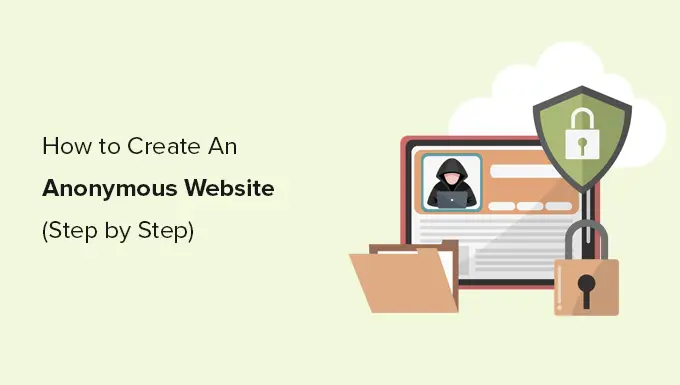
¿Por qué crear un sitio web anónimo?
Un sitio web anónimo oculta la identidad de quién administra o es propietario de un sitio web en particular.
Algunos usuarios pueden querer permanecer en el anonimato por varias razones.
- Denunciantes que intentan exponer la corrupción.
- Periodistas bajo regímenes autoritarios
- Grupos de vigilancia ciudadana
- O usuarios que solo quieren permanecer en el anonimato por razones de privacidad.
La creación de un sitio web anónimo hace que sea difícil averiguar quién creó y administra el sitio web.
Importante: tenga en cuenta que no existe una forma garantizada de permanecer completamente anónimo. Si bien puede dificultar el rastreo, aún existe la posibilidad de que se pueda rastrear.
¿Qué necesitas para crear un sitio web anónimo?
Necesitará los siguientes elementos para crear un sitio web anónimo básico.
- Nombre de dominio y alojamiento comprados de forma anónima
- Una cuenta de correo electrónico encriptada separada
- Un servicio VPN seguro y confiable
Ahora, permítanos explicarle por qué necesitará esas cosas.
Primero, deberá crear una nueva cuenta de correo electrónico por separado. Usarás esa cuenta para administrar tu sitio web.
Para permanecer en el anonimato, recomendamos crear una cuenta de correo electrónico utilizando servicios de correo electrónico centrados en la privacidad como Proton Mail.
A continuación, deberá ocultar su dirección IP. La forma más fácil de hacerlo es mediante el uso de un servicio VPN. Recomendamos usar IPVanish.
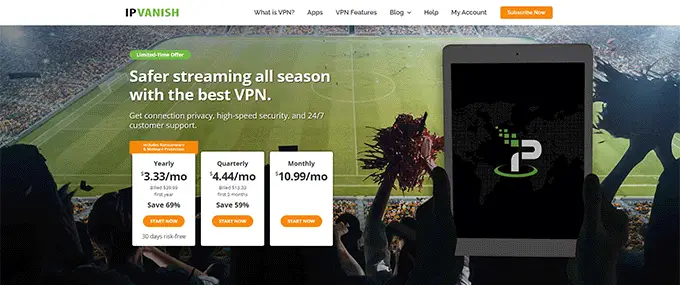
Una vez que haya creado una cuenta de correo electrónico y activado la VPN en su computadora, puede continuar y comprar un plan de alojamiento.
Normalmente, puede ir a cualquiera de las principales empresas de alojamiento e iniciar un sitio web en unos minutos.
Sin embargo, muchas de estas empresas requieren información de tarjetas de crédito. Esto significa que su información personal se almacenará y se podrá rastrear hasta usted.
Es por eso que recomendamos usar Hostinger.
Actualmente, están dando a los usuarios de WPBeginner un generoso descuento y un nombre de dominio GRATIS. Básicamente, puede comenzar por $ 2.78 por mes.
→ Haga clic aquí para reclamar esta oferta exclusiva de Hostinger ←
Hostinger es una de las mejores empresas de alojamiento de WordPress del mercado y le permite pagar con Bitcoin y otras criptomonedas para mantener su compra lo más anónima posible.
Comprar hosting y nombre de dominio de forma anónima
Primero, debe asegurarse de tener la VPN activada cada vez que trabaje en su sitio web anónimo.
Después de eso, debe visitar el sitio web de Hostinger y hacer clic en el botón "Comenzar ahora".
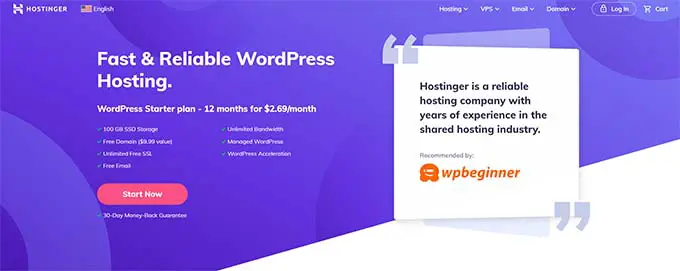
Esto lo llevará a la página de selección de precios y planes.
Recomendamos elegir un plan de 48 meses que le brinda el mejor descuento. Además, no tendrá que preocuparse por pagos futuros durante mucho tiempo.
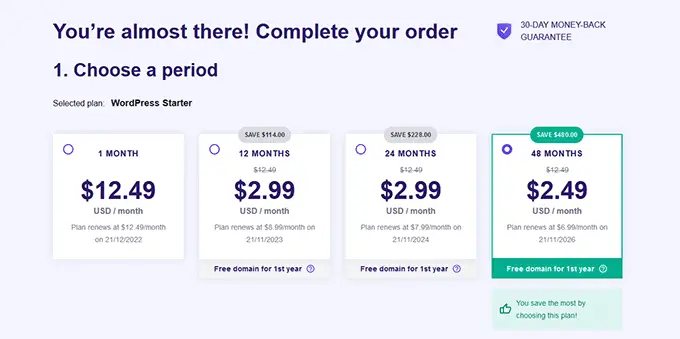
Haga clic para seleccionar el plan que desea comprar y luego vaya a la sección de pago.
Desde aquí, primero debe proporcionar la cuenta de correo electrónico anónima que creó anteriormente.
Después de eso, debe seleccionar 'Coingate' como método de pago y luego hacer clic en el botón 'Enviar pago seguro'.
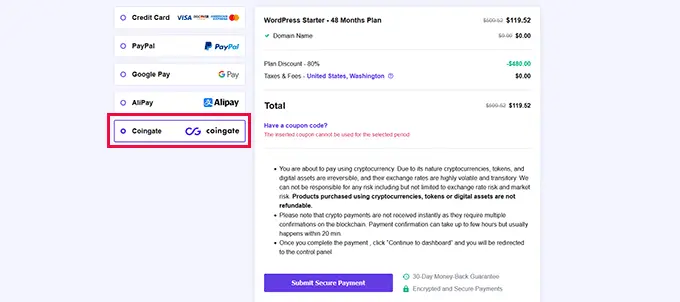
Esto lo llevará al asistente de pago.
Primero, debe seleccionar una criptomoneda con la que desea pagar y hacer clic en Continuar.
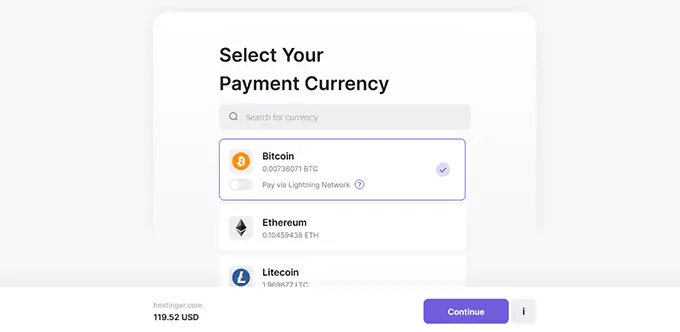
A continuación, debe ingresar su dirección de correo electrónico anónima y hacer clic en el botón 'Continuar'.
Tenga en cuenta que no necesita crear una cuenta Coingate para pagar con este método.
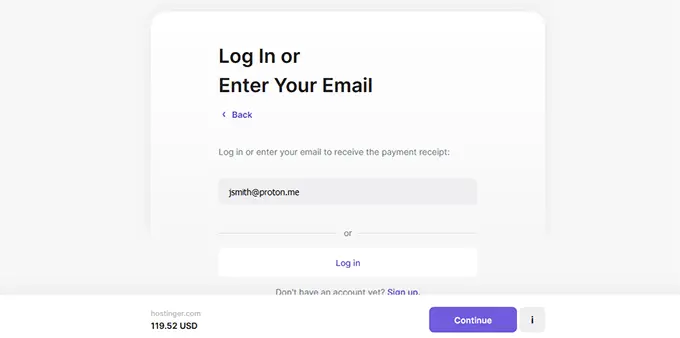
En la siguiente pantalla, verá el código QR para realizar el pago a través de su aplicación de billetera Bitcoin.
También puede pagar manualmente, enviando el monto a la dirección de la billetera Bitcoin mencionada en la pantalla.
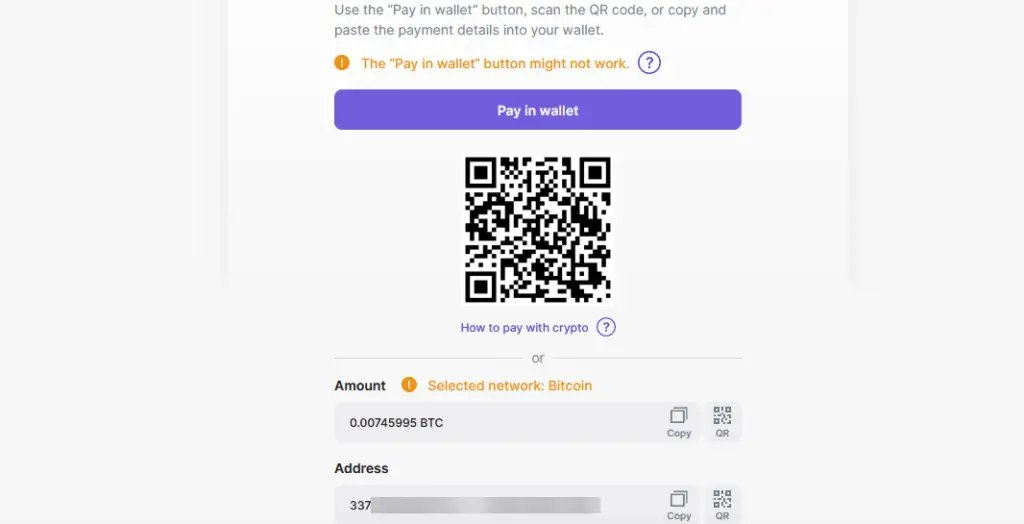
Una vez completada la transacción, será redirigido de nuevo al sitio web de Hostinger.
Recibirá un correo electrónico de Hostinger con un enlace para iniciar sesión en el panel de control de alojamiento.
Una vez que inicie sesión en el panel de control de su cuenta de alojamiento, verá una notificación para reclamar su nombre de dominio gratuito.
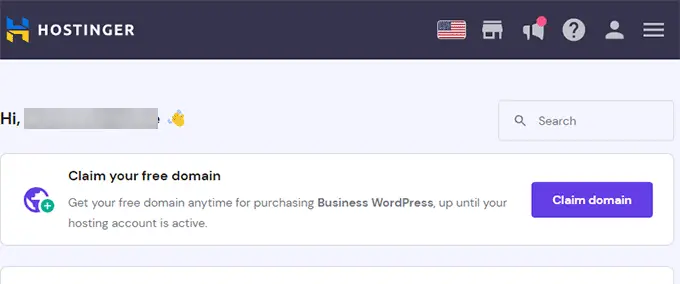
Durante el registro del dominio, la ICANN requiere que los propietarios de sitios web proporcionen su información personal, como nombre, dirección, correo electrónico y número de teléfono.
Debe proporcionar al menos la dirección de correo electrónico que creó anteriormente para que podamos contactarlo para la verificación.
Durante el registro, también puede ver una opción para activar la privacidad del dominio.
Esta característica oculta cualquier información que proporcione durante el registro del dominio de las búsquedas de WHOIS. Cualquiera que verifique verá la información del proxy de Hostinger.
Después del registro del dominio, puede recibir un correo electrónico para verificar su registro.
Instalación de WordPress para hacer su sitio web anónimo
Ahora que ha completado el nombre de dominio y la configuración del alojamiento, es hora de instalar WordPress.
Hostinger le permite crear fácilmente un sitio web de WordPress. Haga clic en el botón 'Administrar' junto a su URL en el panel de alojamiento.
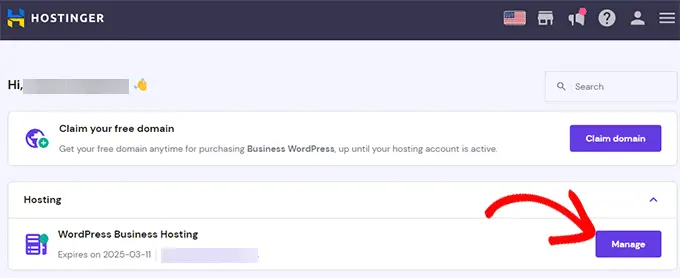
Esto lo llevará a su tablero de back-end.
Desde aquí, debe visitar la página Sitio web » Instalador automático y luego hacer clic en el botón 'Seleccionar' en WordPress.
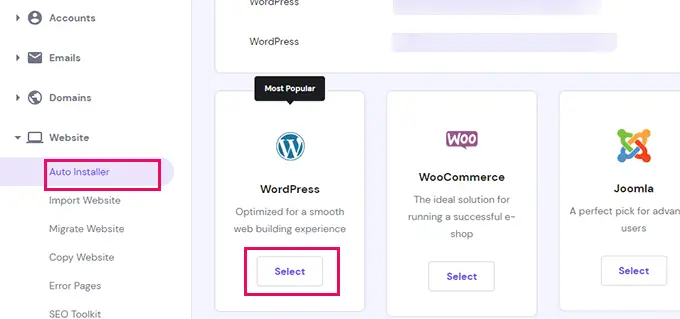
Esto iniciará el asistente de instalación automática.
Simplemente siga las instrucciones en pantalla para finalizar la configuración.
Después de eso, verá las opciones de su nuevo sitio web en el panel de control de Hostinger.
Desde aquí, primero debe hacer clic en el botón 'Instalar' junto a la opción 'Certificado SSL'.
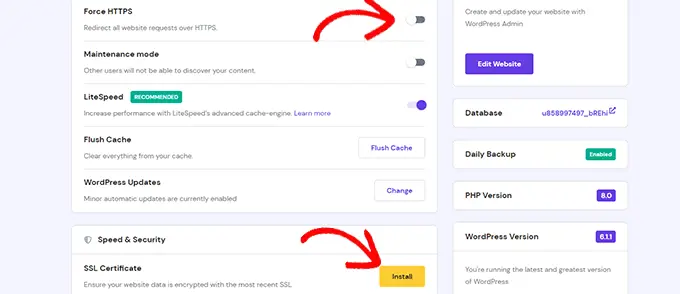
Después de eso, debe hacer clic en el interruptor junto a la opción 'Forzar HTTPs'.
SSL (Secure Sockets Layer) permite que su sitio web use HTTPs seguros. Su uso mejora la seguridad de WordPress al cifrar todo el tráfico hacia y desde su sitio web.
Tener un certificado SSL también es un factor para posicionarse bien en los motores de búsqueda y es parte de un plan de SEO sólido para un sitio web.

Finalmente, haga clic en el botón 'Editar sitio web' para iniciar y comenzar a editar su nuevo sitio web de WordPress.
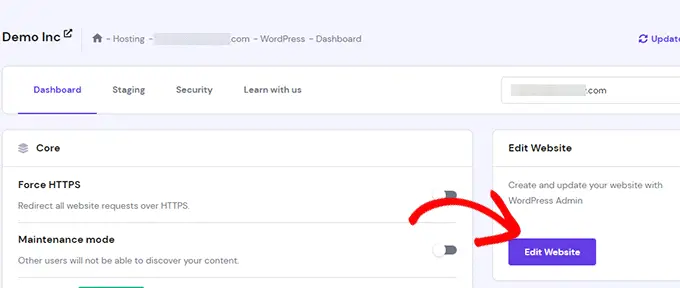
Trabajar en su sitio web de WordPress de forma anónima
Por diseño, WordPress es un software consciente de la privacidad en la medida en que puede elegir qué información desea compartir en su sitio web.
En primer lugar, es posible que desee visitar la página Usuarios » Perfil y elegir un seudónimo para el administrador o autor predeterminado de su sitio web.
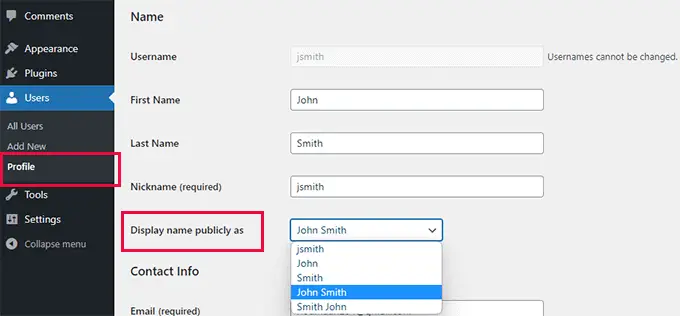
No olvide hacer clic en el botón 'Actualizar perfil' para guardar los cambios.
A continuación, debe decidir si desea permitir que los usuarios comenten publicaciones y páginas en su sitio web.
Simplemente vaya a la página Configuración » Discusión para configurar los comentarios. Desmarque todas las opciones en la sección 'Configuración de publicación predeterminada' para deshabilitar comentarios, trackbacks y pingbacks.
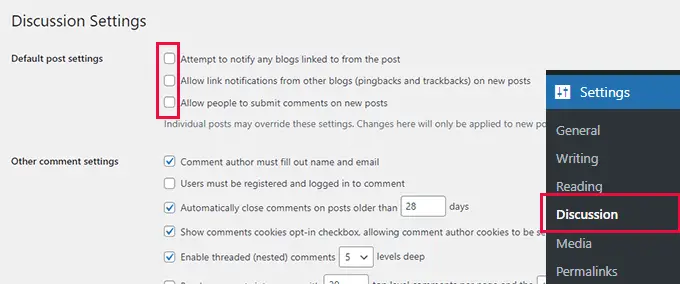
No olvide hacer clic en el botón 'Guardar cambios' para almacenar su configuración.
Agregar contenido a su sitio de WordPress
WordPress viene con dos tipos de contenido predeterminados llamados publicaciones y páginas. Las publicaciones son parte de un blog y se muestran en orden cronológico inverso, lo que significa que las publicaciones más recientes aparecen primero.
Las páginas son páginas independientes que no forman parte de un blog. Se utilizan para crear la estructura y el diseño de un sitio web. Vea nuestra lista de páginas de WordPress imprescindibles para todo tipo de sitios web.
Para agregar una página, simplemente visite Páginas » Agregar nuevo para crear una.
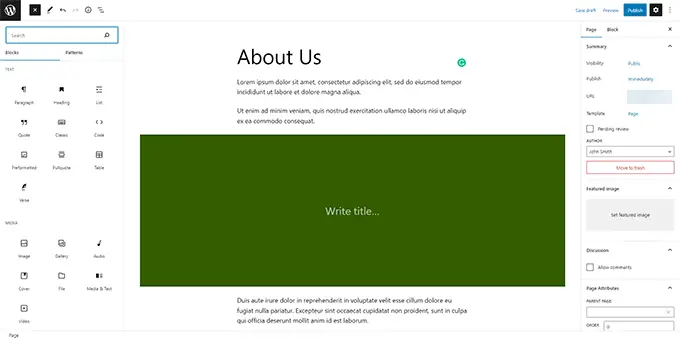
WordPress viene con un poderoso editor llamado Block Editor. Vea nuestro tutorial completo del editor de bloques de WordPress para familiarizarse con la interfaz.
Del mismo modo, para crear una publicación, deberá visitar Publicaciones » Agregar nueva página.
Elegir un tema (plantilla) para su sitio web
WordPress viene con un potente motor de plantillas que le permite cambiar la apariencia de su sitio web mediante la instalación de temas.
Hay miles de temas de WordPress gratuitos y de pago disponibles. Puede elegir uno que se parezca más a lo que tiene en mente para su sitio web.
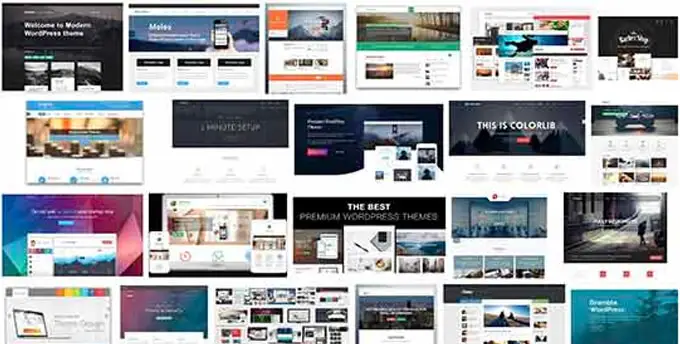
Puede buscar temas en la página Apariencia » Temas . Le mostrará un montón de temas predeterminados que vienen con su instalación de WordPress.
Para obtener más temas, haga clic en el botón 'Agregar nuevo' en la parte superior para encontrar más temas gratuitos.
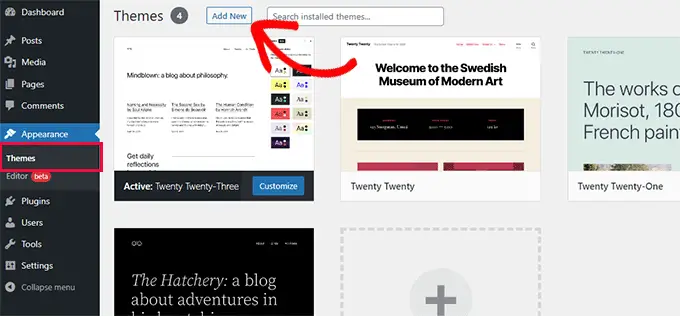
Para temas de WordPress premium o de pago, puede probar tiendas de temas de WordPress de confianza como SeedProd, Thrive Themes, Astra, Elegant Themes y más.
Sin embargo, hay tal abundancia de temas de WordPress que puede ser difícil para los principiantes decidir qué tema quieren usar.
Recomendamos elegir un diseño minimalista con mucho espacio en blanco. Esto le proporciona mucho espacio para personalizar el tema y hacerlo suyo.
Para obtener más detalles, consulte nuestra guía sobre cómo elegir el tema perfecto para su sitio web.
Instalar complementos de WordPress amigables con la privacidad
Los complementos son como aplicaciones para su sitio web de WordPress. Le permiten agregar nuevas funciones y ampliar la funcionalidad de WordPress.
Hay más de 60,000 complementos gratuitos disponibles solo en el directorio de complementos de WordPress.org. Además, hay complementos premium de WordPress vendidos por desarrolladores externos con soporte prioritario y actualizaciones garantizadas.
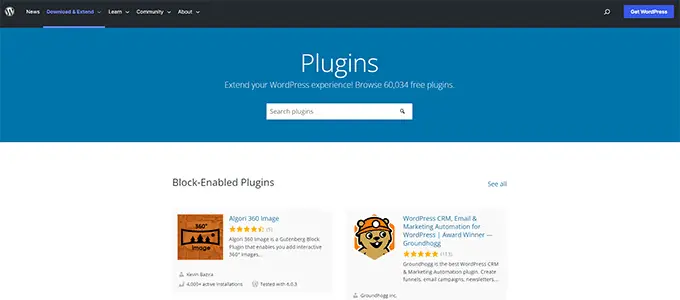
Sin embargo, también debe considerar qué complementos necesita usar para mantener su sitio web de WordPress seguro, privado y anónimo.
Las siguientes son nuestras mejores opciones para los mejores complementos de WordPress para instalar en su sitio web anónimo.
- WPForms: es el mejor complemento de formulario de contacto de WordPress y le permite crear fácilmente formularios para su sitio web.
- Todo en uno SEO para WordPress: es el mejor complemento SEO de WordPress en el mercado y ayuda a que su sitio web anónimo obtenga más tráfico de los motores de búsqueda.
- SeedProd: es un poderoso creador de páginas de WordPress que le permite usar una interfaz de arrastrar y soltar para crear cualquier tipo de página para su sitio web.
- OptinMonster: es un software de optimización de conversión que lo ayuda a convertir a los visitantes del sitio web en suscriptores y clientes de correo electrónico.
- MonsterInsights: el mejor complemento de Google Analytics para WordPress que lo ayuda a ver de dónde provienen sus visitantes y qué ven en su sitio web.
Para obtener más recomendaciones de complementos, consulte nuestra lista completa de complementos esenciales de WordPress para cualquier tipo de sitio web.
Preguntas frecuentes sobre cómo ejecutar un sitio web anónimo
Las siguientes son algunas de las preguntas más frecuentes sobre la creación de un sitio web anónimo.
1. ¿Es posible crear un sitio web completamente anónimo?
Sí, es posible crear un sitio web totalmente anónimo. Sin embargo, tendrás que estar muy atento al respecto. Cada actividad en Internet crea un rastro de información que conduce a la persona que inició la actividad. Este rastro puede ser rastreado por piratas informáticos, agencias gubernamentales e ISP. Como propietario de un sitio web anónimo, será su trabajo anonimizar todas las actividades.
Puede hacerlo minimizando las actividades en su sitio web y usando una VPN para ocultar su dirección IP. Tenga cuidado con las interacciones sociales, ya que pueden revelar información de identificación personal.
2. ¿Qué es el alojamiento offshore anónimo?
El alojamiento offshore anónimo es un servicio de alojamiento de sitios web que permite a los usuarios comprar alojamiento y nombre de dominio sin proporcionar el nombre real o la información de la tarjeta de crédito.
Algunas de estas empresas menos conocidas alojan sus servidores en países con leyes de privacidad más estrictas. Estas empresas también prometen no almacenar registros de usuarios ni compartirlos con agencias de terceros países.
Sin embargo, estas empresas anónimas de alojamiento en el extranjero a menudo tienen un servicio al cliente muy malo y tecnología obsoleta.
3. ¿Se puede rastrear al propietario de un sitio web?
Sí, se puede rastrear al propietario de un sitio web incluso si intenta permanecer en el anonimato. Sin embargo, el propietario de un sitio web anónimo puede usar herramientas de privacidad para que sea más difícil rastrearlo.
Incluso entonces, si alguien está decidido a averiguarlo y tiene la tecnología, las herramientas y los recursos, es posible que pueda averiguar quién está ejecutando un sitio web anónimo.
4. ¿Puedo comprar un nombre de dominio de forma anónima?
Sí, puede comprar un nombre de dominio de forma anónima a un registrador de nombres de dominio que acepte criptomonedas como método de pago.
Hostinger también le permite registrar nombres de dominio adicionales usando criptomonedas. Durante el registro, puede utilizar una cuenta de correo electrónico anónima separada como dirección de contacto para su nombre de dominio.
Esperamos que este artículo le haya ayudado a aprender cómo crear un sitio web verdaderamente anónimo. También puede consultar nuestra guía sobre cómo crear un blog privado o consultar nuestra guía completa de seguridad de WordPress para mantener seguro su sitio web anónimo.
Si te gustó este artículo, suscríbete a nuestro canal de YouTube para videos tutoriales de WordPress. También puede encontrarnos en Twitter y Facebook.
